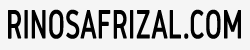Panduan Membuat USB Bootable menggunakan Fedora Media Writer
Membuat USB Bootable – Bagi yang ingin menginstall sistem operasi baik Windows maupun distribusi Linux, tentu USB bootable tidak asing lagi bagi kita. Selain untuk menginstall sistem operasi, media bootable juga dapat dimanfaatkan bagi user yang ingin melakukan backup data terhadap sistem operasi yang sedang error dengan cara menjalankan distro Linux versi live yang terdapat pada USB bootable.
Ada banyak jenis tools atau aplikasi yang bisa kita gunakan untuk membuat USB bootable. Misalnya, untuk sistem operasi Windows ada aplikasi Rufus, Windows USB/DVD Tools, dan Yumi. Sedangkan tools yang dapat berjalan di distribusi Linux terdapat Universal USB Installer, Ventoy, dan Balena Etcher.
Baca juga, Panduan Instalasi Fedora 36
Sebenarnya ada banyak aplikasi atau tools lain yang dapat digunakan untuk membuat USB bootable. Bahkan salah satu distribusi Linux Fedora telah menyematkan tools bawaan yang bisa kita gunakan untuk membuat USB bootable yaitu Fedora Media Writer.
Berikut cara membuat USB bootable menggunakan Fedia Media Writer:
#1 Download terlebih dahulu file .iso, bisa berupa Windows maupun Linux lalu simpan di komputer yang sudah diinstal distro Fedora (pada contoh ini kami menggunakan Fedora 36). Pasang USB flashdisk dengan kapasitas minimal 4 GB sebagai media instalasinya.
#2 Buka tools Fedora Media Writer pada menu Application

#3 Bagi yang ingin menginstall distro Fedora dapat langsung memilih pada menu yang tersedia.

Atau jika ingin menginstall Fedora dengan lingkungan desktop tertentu bisa mengklik titik tiga di bawah lalu pilih DE yang diinginkan.

Misalnya kita ingin menginstall Fedora dengan dekstop environment KDE Plasma, pilih yang KDE Plasma, lanjutkan dengan mengklik Create Live USB

#4 Tunggu proses download file .iso selesai. Jika ingin langsung membuat live USB bootable, centang “.write the image immadiatelly … ” Jangan lupa media USB bootablenya dipilih. Klik write to Disk, tunggu prosesnya sampai selesai.

#5 Bagi yang ingin membuat USB bootable selain distro Fedora, dapat memilih menu Custom Image.

#6 Pilih file .iso yang telah di download sebelumnya

#7 Pilih media penyimpanan yang ingin digunakan lalu klik Write to Disk

Tunggu proses sampai selesai.

Proses pembuatan USB bootable menggunakan Fedora Media Writer sudah selesai. Kita dapat menghapus file .iso yang di unduh sebelumnya dengan cara mengklik Delete the Downloaded Image. Jika tidak, langsung saja klik tombol Close.

Hasilnya dapat dilihat pada file manager seperti tampak pada gambar di bawah ini. USB bootable sudah siap untuk digunakan.

Demikian panduan singkat cara membuat USB bootable menggunakan Fedora Media Writer.